주변 지인들한테 항상 하는 얘기지만, 마우스는 안 쓸 수 있으면 안 쓰는 게 좋다.
오른손 동선이 길어져서 비효율적이고 손목에도 안 좋다.
더 나아가, 모든 조작을 키보드로만 할 수 있다면 최고일 것이다.
Vimium을 깔면 인터넷 브라우저 상에서는 이 목표를 부분적으로 달성할 수 있다.
Google Chrome, MS Edge를 쓴다면 Vimium
Safari를 쓴다면 Vimari
Firefox를 쓴다면 Vimium-FF를 깔면 된다.
Vimium - Chrome 웹 스토어 (google.com)
Vimium
The Hacker's Browser. Vimium provides keyboard shortcuts for navigation and control in the spirit of Vim.
chrome.google.com
Vimari on the Mac App Store (apple.com)
Vimari
Vimari is a Safari extension that provides keyboard based navigation. The code is heavily based on Vimium, a Chrome extension that provides more extensive features. Vimari provides a lightweight port of Vimium to Safari, taking the best components of Vi
apps.apple.com
Vimium-FF – 🦊 Firefox용 확장 기능 (ko) (mozilla.org)
Vimium-FF – 🦊 Firefox용 확장 기능 (ko)
Firefox용 Vimium-FF 부가 기능을 내려받으세요. The Hacker's Browser. Vimium provides keyboard shortcuts for navigation and control in the spirit of Vim. This is a port of the popular Chrome extension to Firefox. Most stuff works, but the port to
addons.mozilla.org
위 세가지 확장 기능의 공통점은 마우스로 할 수 있는 동작들을 키보드에 단축키로 등록할 수 있다.
정확히는 Vim의 키바인딩을 브라우저에서 사용할 수 있게 해준다.
여기서는 Vimium을 기반으로 설명한다.
[Shift + /]를 입력하면 아래와 같은 도움말이 나온다.
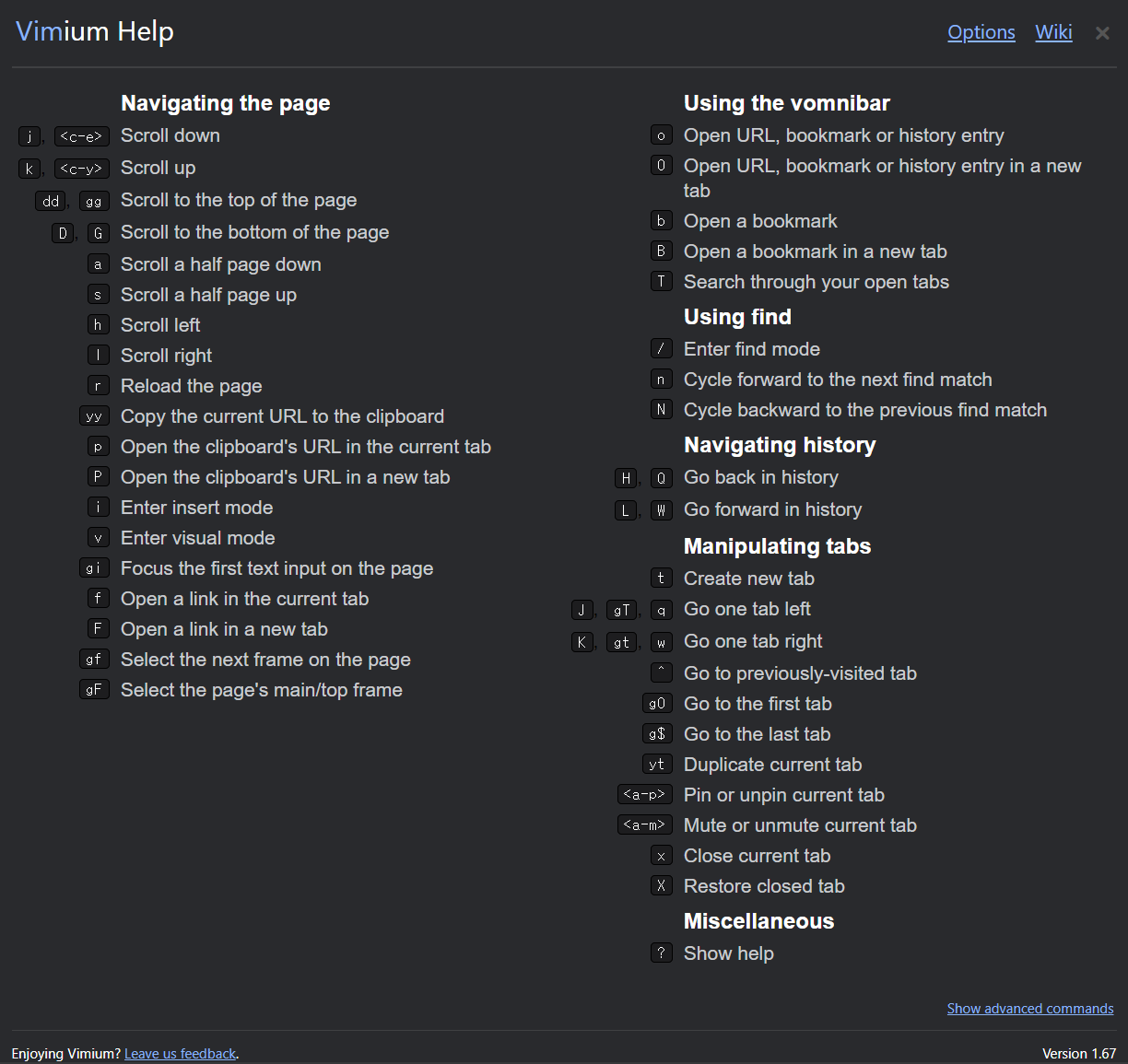
우측 상단에 [Option]을 눌러 아래와 같이 단축키를 편집할 수 있다.

내 단축키 설정은 다음과 같다. Custom Key mappings에 이하의 내용을 복사-붙여넣기 하면 된다.
이렇게 설정할 경우 모든 단축키를 왼손으로 옮겨놓았기 때문에 왼손만으로도 웹서핑이 가능해진다.
unmap u
unmap d
map a scrollPageDown
map s scrollPageUp
map q previousTab
map w nextTab
map Q goBack
map W goForward
map dd scrollToTop
map D scrollToBottom# 설명
unmap u "단축키 u(위로 스크롤) 해제
unmap d "단축키 d(아래로 스크롤) 해제
map a scrollPageDown "아래로 스크롤을 a에 할당
map s scrollPageUp " 위로 스크롤을 s에 할당
map q previousTab " 이전 탭으로 이동을 q에 할당
map w nextTab " 다음 탭으로 이동을 w에 할당
map Q goBack " 뒤로 가기를 Q에 할당
map W goForward " 앞으로 가기를 W에 할당
map dd scrollToTop " 최상단으로 스크롤을 dd에 할당
map D scrollToBottom " 최하단으로 스크롤을 D에 할당
Vimium의 진가는 따로 있다. 바로 easyclick 또는 link hint라고 하는 것이다.
현재 화면에서 클릭할 수 있는 모든 곳에 임시로 단축키를 할당하여, 키보드로 대신 클릭할 수 있다.
기본 단축키는 f 혹은 F이다. 말보단 직접 보는 게 낫다.
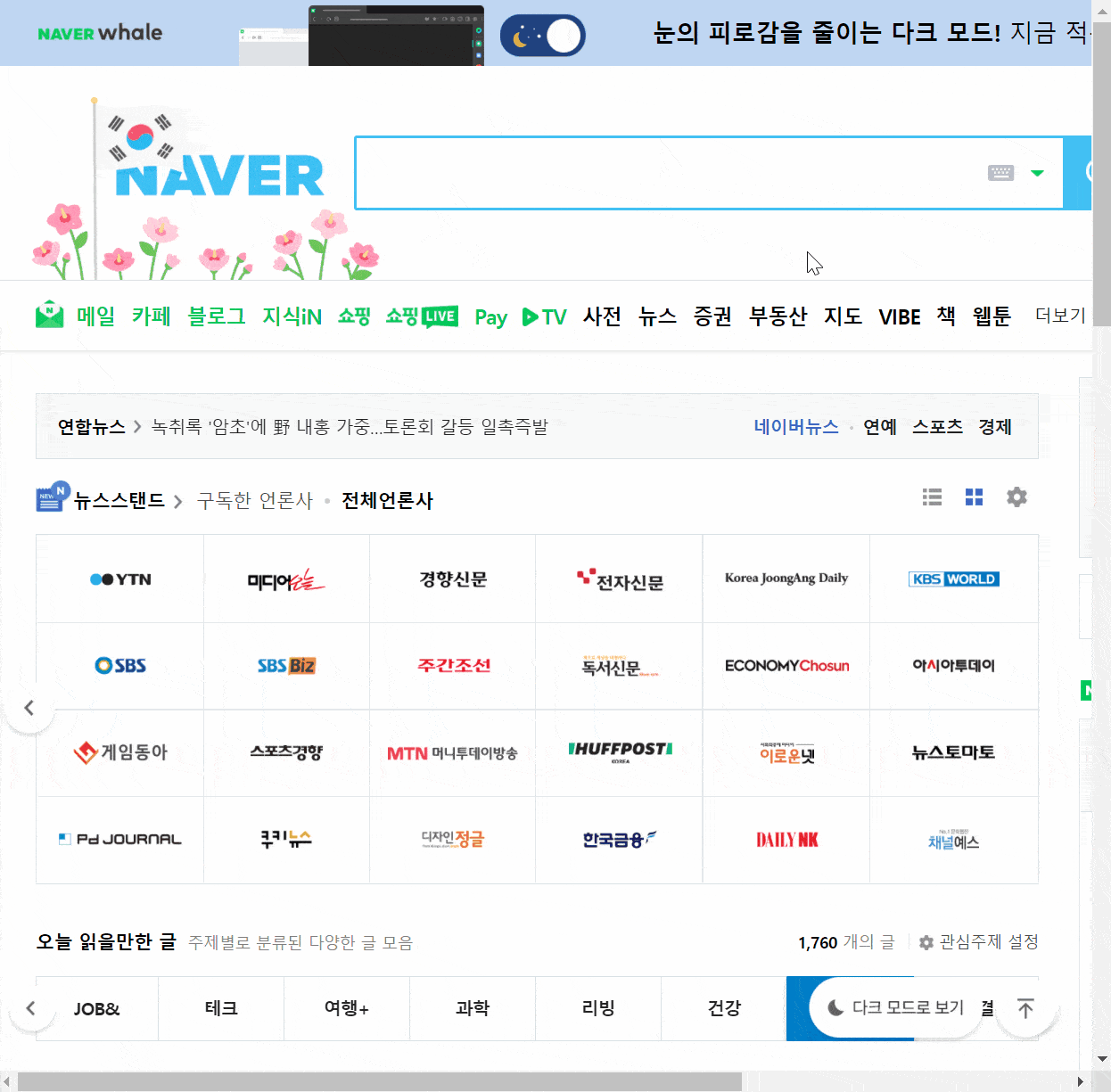
위 움짤에서 나는 마우스를 쓰지 않았다. 모든 조작은 키보드로 이루어졌다.
참고로 아까 옵션 설정에서 Characters used for link hints 라는 게 있다.
저기에 알파벳을 등록하면 f를 눌렀을 때 할당하는 단축키의 종류를 제한할 수 있다.

나는 왼손으로 누르는 알파벳만 등록해서 왼손으로 모든 게 가능하게 설정했다.
지금까지 Vimium, Vim을 웹 브라우저에서 사용하는 방법에 대해 알아보았다.
Vim을 모르는 사람도 약간만 공부하고 편리하게 쓸 수 있는 프로그램이니 꼭 사용해보길 권장한다.